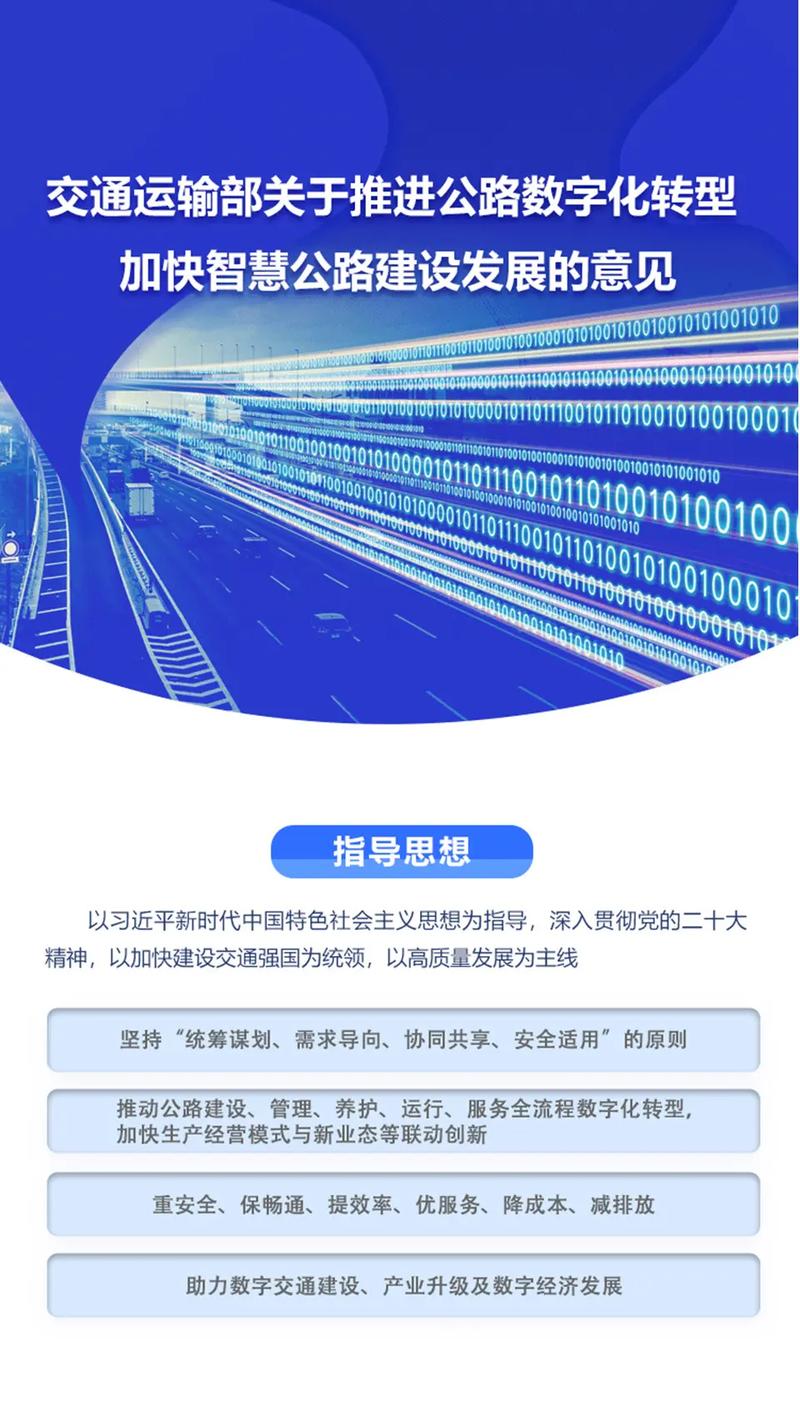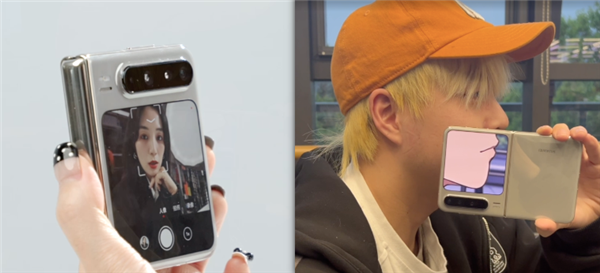华为电脑用户欲享音乐或观影体验时,通过蓝牙音响无疑是绝佳选择。在此篇文章中,将详细阐述如何手动连接华为电脑与蓝牙音响,并针对常见问题提供有效解决办法,助各位更高效地使用设备。
1.准备工作
在接入蓝牙音响前,请务必保证您的华为设备与音响均已充电并保持开机状态,接着确认音响已完成配对配置,以确保无障碍传导信号。
接下来,请进入华为电脑系统设置中的"蓝牙与其他设备"页面。在此界面内,您将查阅已配对过的蓝牙设备清单及最新检测到的设备。确认蓝牙音响是否出现在搜索结果中。
2.连接蓝牙音箱
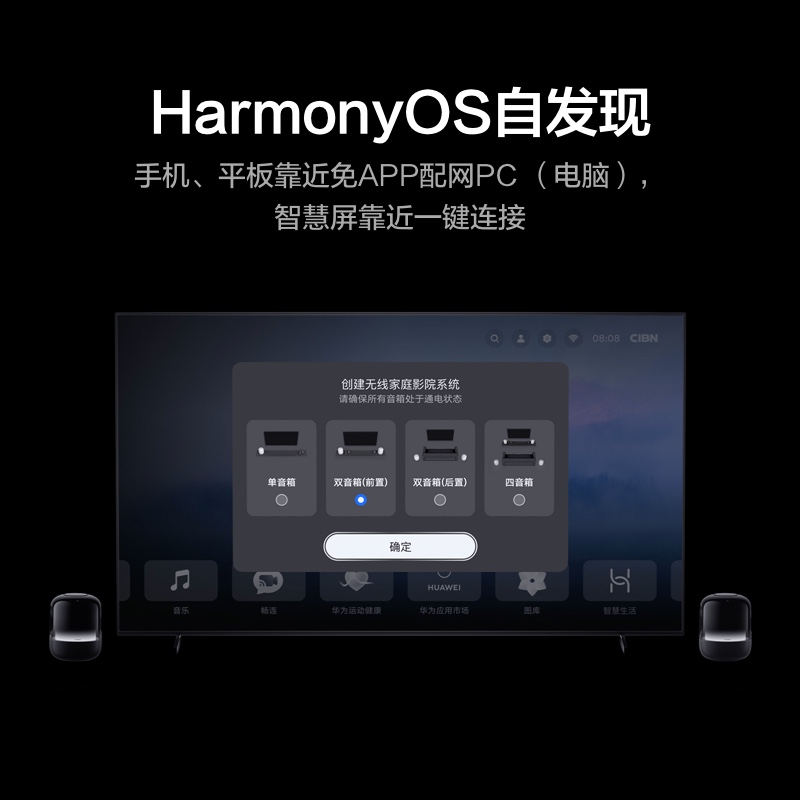
在蓝牙设备目录中查找您的蓝牙音响设备,然后轻触其名字。随之,设备可能会要求您填写配对密码,这通常为一串数字。输入准确的密码后稍等片刻,系统将自动建立与蓝牙音响的链接。
成功配对后,您会在蓝牙设备列表中见到蓝牙音响的名字旁标注出“已连接”的标识。这意味着华为电脑与蓝牙音响的连接已然成功。

3.常见问题与解决方案
在连接蓝牙音箱时,常见问题及相应解决策略如下所示:

问题1:无法搜索到蓝牙音箱
解决办法:首要步骤是确认蓝牙音响已正常启动并进入配对模式;若仍未找到,建议再次尝试扫描蓝牙设备,同时注意保持设备间距离适宜。

问题2:配对码错误
改善措施:请务必保证输入的配对码与蓝牙音箱上显示的正确匹配,配对码往往为一串连续数字,须大小写敏感且谨防误输现象发生。
问题3:连接不稳定或断开
解决方法:清除华为笔记本与蓝牙扬声器间的阻碍,保证信号通畅;系统或蓝牙驱动可以尝试升级以改善稳定性问题。

4.使用技巧
除蓝牙音响连结外,也有若干实用技能协助您尽享音乐与影视良品:

-音量调控:可采用华为电脑上音量键或系统设置进行调整,以满足个性化需求。
-设定音频输出设备:在系统配置中,您可设定首选音频输出去向,包括机身配备的扬声器、耳机孔及支持蓝牙连接的音响;根据使用需求自由切换。
-多功能蓝牙音响特性:部分蓝牙音响除基本功能外,更具备独特附加功能如灯光效果及音质调控等,可通过音响相关按键或专属手机应用程序进行相应设定与调整。
5.蓝牙安全提示
在使用蓝牙设备进行连接时,务必重视其安全问题,应尽可能避免连接来历不明的蓝牙设备,以预防个人信息外泄和恶意攻击的风险。我们强烈建议仅选择可信的蓝牙设备进行连接,从而保证数据传输过程中的安全无误。